Ako zmeniť pozadie v PowerPointe 2019

Naučte sa, ako jednoducho zmeniť pozadie v PowerPointe 2019, aby vaše prezentácie pôsobili pútavo a profesionálne. Získajte tipy na plnú farbu, prechod, obrázky a vzory.
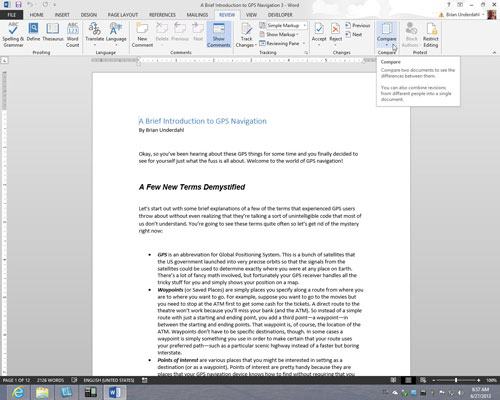
Na karte Kontrola kliknite na tlačidlo Porovnať.
Zobrazí sa rozbaľovací zoznam. V závislosti od veľkosti obrazovky možno budete musieť vybrať možnosť Porovnať viackrát, aby ste sa dostali do rozbaľovacieho zoznamu.
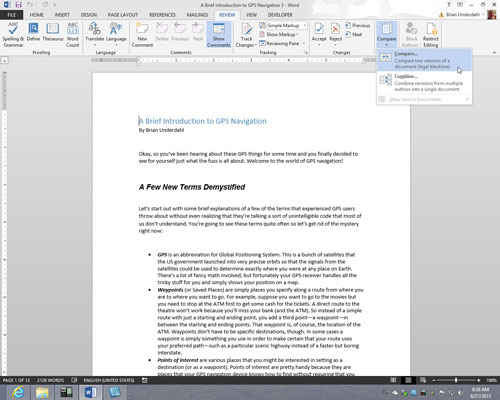
V rozbaľovacom zozname vyberte možnosť Porovnať, aby ste porovnali pôvodný dokument s jeho revidovaným vydaním; vyberte Kombinovať, ak chcete porovnať dve vydania toho istého dokumentu, ktoré boli revidované samostatne.
Zobrazí sa dialógové okno Porovnať dokumenty alebo Kombinovať dokumenty. Tieto dialógové okná fungujú rovnakým spôsobom.
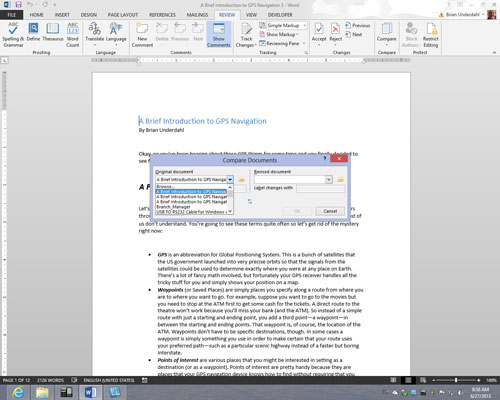
V rozbaľovacom zozname Pôvodný dokument vyberte pôvodné alebo revidované vydanie dokumentu.
Ak tam nie je jeho názov, kliknite na tlačidlo Prehľadávať a vyberte ho v dialógovom okne Otvoriť.
V rozbaľovacom zozname Pôvodný dokument vyberte pôvodné alebo revidované vydanie dokumentu.
Ak tam nie je jeho názov, kliknite na tlačidlo Prehľadávať a vyberte ho v dialógovom okne Otvoriť.
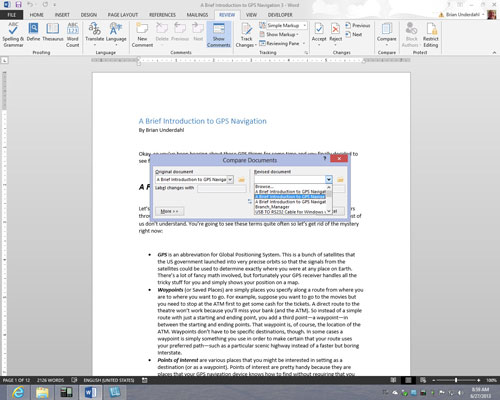
V rozbaľovacom zozname Upravený dokument vyberte upravenú kópiu.
Môžete tiež kliknúť na tlačidlo Prehľadávať a vybrať ho v dialógovom okne Otvoriť.
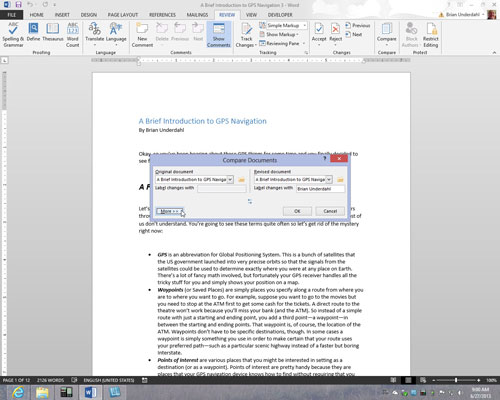
Kliknite na tlačidlo Viac.
Vidíte viac možností na porovnávanie alebo kombinovanie dokumentov.
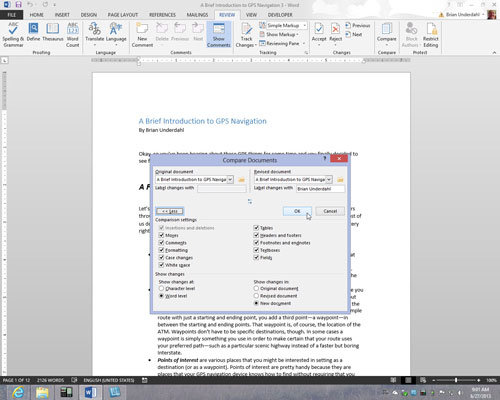
Ak chcete, zrušte začiarknutie políčok Nastavenia porovnania, aby ste Wordu povedali, čo chcete porovnať. Kliknite na tlačidlo OK.
Word vytvorí nový dokument, ktorý ukazuje, kde boli vykonané zmeny v pôvodnej kópii alebo kde sa revidované kópie líšia. Ak chcete, môžete tento dokument uložiť.
Ak chcete pomôcť pri porovnávaní dokumentov, môžete Wordu povedať, čo má zobraziť na table Zdrojové dokumenty na pravej strane obrazovky. Na karte Revízia kliknite na tlačidlo Porovnať, vyberte možnosť Zobraziť zdrojové dokumenty a vyberte možnosť z podponuky. Môžete skryť zdrojové dokumenty, zobraziť pôvodný dokument, zobraziť revidované vydanie alebo zobraziť obe vydania.
Naučte sa, ako jednoducho zmeniť pozadie v PowerPointe 2019, aby vaše prezentácie pôsobili pútavo a profesionálne. Získajte tipy na plnú farbu, prechod, obrázky a vzory.
Excel poskytuje štyri užitočné štatistické funkcie na počítanie buniek v hárku alebo zozname: COUNT, COUNTA, COUNTBLANK a COUNTIF. Pre viac informácií o Excel funkciách, pokračujte.
Objavte efektívne klávesové skratky v Exceli 2013 pre zobrazenie, ktoré vám pomôžu zlepšiť produktivitu. Všetky skratky sú začiatkom s Alt+W.
Naučte sa, ako nastaviť okraje v programe Word 2013 s naším jednoduchým sprievodcom. Tento článok obsahuje užitočné tipy a predvoľby okrajov pre váš projekt.
Excel vám poskytuje niekoľko štatistických funkcií na výpočet priemerov, režimov a mediánov. Pozrite si podrobnosti a príklady ich použitia.
Excel 2016 ponúka niekoľko efektívnych spôsobov, ako opraviť chyby vo vzorcoch. Opravy môžete vykonávať po jednom, spustiť kontrolu chýb a sledovať odkazy na bunky.
V niektorých prípadoch Outlook ukladá e-mailové správy, úlohy a plánované činnosti staršie ako šesť mesiacov do priečinka Archív – špeciálneho priečinka pre zastarané položky. Učte sa, ako efektívne archivovať vaše položky v Outlooku.
Word vám umožňuje robiť rôzne zábavné veci s tabuľkami. Učte sa o vytváraní a formátovaní tabuliek vo Worde 2019. Tabuľky sú skvelé na organizáciu informácií.
V článku sa dozviete, ako umožniť používateľovi vybrať rozsah v Excel VBA pomocou dialógového okna. Získajte praktické tipy a príklady na zlepšenie práce s rozsahom Excel VBA.
Vzorec na výpočet percentuálnej odchýlky v Exceli s funkciou ABS pre správne výsledky aj so zápornými hodnotami.






